Hybride Lehre
Ein Wiki mit Anregungen für den Übergang von Distanz- zu Präsenzveranstaltungen.
Reiter
Hybride Lehre ohne festinstallierte Aufzeichnungsanlage
Technische Ausstattung
Es wird davon ausgegangen, dass der jeweilige Veranstaltungsraum mindestens mit einem Beamer oder großem Bildschirm ausgestattet ist.
Um Ihre Lehrveranstaltung hybrid anbieten und die Videokonferenz durchführen zu können, benötigen Sie zusätzlich zu einem Beamer ein mobiles Endgerät (z.B. einen Laptop; ein Smartphone ist nicht sinnvoll einsetzbar). Das mobile Endgerät muss mit dem Beamer verbunden werden, dazu benötigt es einen Videoausgang der mit dem Beamer kompatibel ist, meistens HDMI.
Es kann entweder die Kamera des mobilen Endgeräts oder aber eine externe Kamera verwendet werden. Die Kamera sollte dabei auf den Bereich ausgerichtet werden, in dem Sie sich primär während Ihrer Veranstaltung bewegen. Eine externe Kamera kann mithilfe eines Stativs oder anderen Hilfsmitteln (z.B. einem Tisch mit gestapelten Büchern) ausgerichtet werden. Die Nutzung einer externen Kamera ist empfehlenswert, da die Bildqualität höher und der Kamerawinkel besser sind.
Verwenden Sie zusätzlich zu der externen Kamera auch ein externes Mikrophon, um die Audioqualität spürbar zu verbessern (Bluetooth- oder USB-Mikrophone können bei der DVZ ausgeliehen werden).
Ein weiteres optionales Tool ist ein Presenter, um Ihre Präsentation unabhängig davon, wo Sie sich um Raum befinden, steuern zu können.
Es kann entweder die Kamera des mobilen Endgeräts oder aber eine externe Kamera verwendet werden. Die Kamera sollte dabei auf den Bereich ausgerichtet werden, in dem Sie sich primär während Ihrer Veranstaltung bewegen. Eine externe Kamera kann mithilfe eines Stativs oder anderen Hilfsmitteln (z.B. einem Tisch mit gestapelten Büchern) ausgerichtet werden. Die Nutzung einer externen Kamera ist empfehlenswert, da die Bildqualität höher und der Kamerawinkel besser sind.
Verwenden Sie zusätzlich zu der externen Kamera auch ein externes Mikrophon, um die Audioqualität spürbar zu verbessern (Bluetooth- oder USB-Mikrophone können bei der DVZ ausgeliehen werden).
Ein weiteres optionales Tool ist ein Presenter, um Ihre Präsentation unabhängig davon, wo Sie sich um Raum befinden, steuern zu können.
TL;DR
- Webcam
- Kabelloses, tragbares Mikrofon
- Laptop mit Internetanbindung und Webex/Zoom (inkl. Ladegerät)
- Vor Ort: Beamer und optional Wacom+PC
- Optional: Stativ zur Erhöhung der Kamera, Lautsprecher für Online-TN, Presenter, Tablet, HDMI2USB-Adapter
Durchführung der Lehrveranstaltung
Mithilfe des Beamers und des mobilen Endgeräts projizieren Sie wie gewohnt Ihre Präsentation an eine Wand innerhalb des Raumes, sodass die Studierenden vor Ort Ihre Lehrveranstaltung mitverfolgen können. Für die Studierenden, die digital zugeschaltet sind, geben Sie das Bild des Beamers über das verwendete Videokonferenzsystem (Webex) frei.
Falls ein Audiosystem im Veranstaltungsraum vorhanden ist, kann dieses (ohne größeren Aufwand) nur dazu genutzt werden, den Ton im Raum zu übertragen und nicht für die Videokonferenz.
Das heißt, dass Sie in dem Fall zwei Mikrophone nutzen müssen und es ggfs. zu Rückkopplungen kommen kann.
Das heißt, dass Sie in dem Fall zwei Mikrophone nutzen müssen und es ggfs. zu Rückkopplungen kommen kann.
Damit Sie sich auf die inhaltlichen, didaktischen und gruppendynamischen Prozesse fokussieren können und sowohl mit den anwesenden als auch mit den digital zugeschalteten Studierenden kommunizieren können, ist eine Co-Moderation empfehlenswert. Ein:e Co-Moderator:in sollte mit den technischen Anforderungen des Videokonferenzsystems sowie der technischen Raumausstattung vertraut sein und die Online-Gruppe im Blick behalten.
TL;DR
- Beamer nutzen/Beamerbild übertragen in VIdeokonferenz
- Zwei Mikros nutzen (für Präsenz und für Videokonferenz)
- Wenn möglich zweite Person, die die Videokonferenz moderiert
Testen Sie Ihr Setup vor der ersten Veranstaltung, damit etwaige Probleme frühzeitig erkannt und behoben werden können.
\(~\)
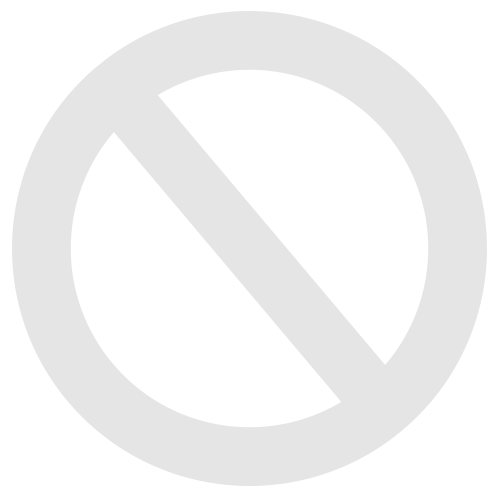
\(~\)
Weitere Informationen
Aufbau des Setups
- Laptop starten und mit Beamer, Kamera und Strom verbinden
- Headset verbinden
- Meeting öffnen (nicht starten)
- Kamera ausrichten (ggfs. mit Stativ)
- Meeting starten
- Sicherstellen, dass Einstellungen stimmen
- Beamer als Bildschirm freigeben
- (Optional: Über Wacom-Board dem Meeting beitreten)
Einstellungen der Videokonferenz
- Teilnehmer auf stumm und keine eigenständige Aktivierung
- Kein Ton bei Beitritt, Verlassen oder Handheben
- Kommentieren oder Steuerung übernehmen deaktiviert
- Nur Gastgeber/Moderator darf teilen
- Chat ggfs. deaktiviert
- Interaktion mit Online-TN z.B. über Slido (Einbindung in die Powerpoint)
Interaktive Umfragen per Slido
- Slido ist ein Live-Umfragetool und ist ähnlich umfrangreich wie
Mentimeter - Slido ist in der Webex-Lizenz enthalten und kann ohne Zusatzkosten
genutzt werden - Slido kann über Webex, die Webseite oder Powerpoint genutzt werden
- Für Powerpoint muss das Plugin installiert werden, dieses ist aktuell
nur für Windows verfügbar
Datenschutz
- Verwendung eines Setups, bei dem nur Lehrende für Online-TN zu sehen und hören sind, nicht die Präsenz-TN
- Falls Stream aufgezeichnet wird, müssen Online-TN vorab darüber informiert werden
Externe Informationen
Das KIT beschreibt auf seiner Homepage ein Szenario zur Durchführung hybrider Seminare, es zeigt dort neben der Durchführung auch die verwendete Technik auf, die bis auf den im Raum verbauten Beamer komplett mobil und in ca. 5 Minuten einsatzfähig ist.
Zuletzt geändert: 16. Nov 2022, 10:19, Gilz, Jonas [jg8621e]